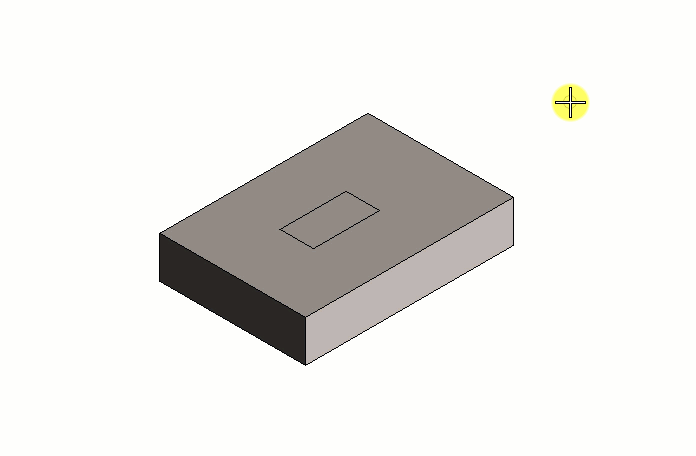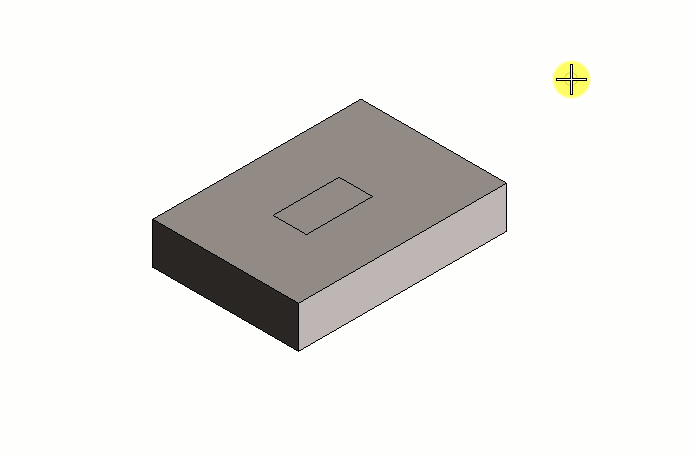Pour surimprimer un élément sur une face d'un solide
-
Sélectionnez l'outil Surimprimer ().

-
Selon vos besoins, effectuez l'une des opérations suivantes :
Pour surimprimer Sélectionner Géométrie linéaire 
Cercle 
Bloc 
Elément 
Décaler les côtés 
-
Selon votre sélection ci-dessus, effectuez l'une des opérations suivantes :
Pour surimprimer la géométrie linéaire :
- Sélectionnez un solide.
Le solide est mis en surbrillance.
- (Facultatif) Activez Contour à contour.
- (Facultatif) Cliquez sur Fermer élément pour fermer la géométrie linéaire entre le premier et le dernier points.
- Sélectionnez une face du solide.
- Saisissez un point de données sur la face sélectionnée, pour définir le premier point de la ligne.
Le compas AccuDraw est automatiquement réorienté pour être sur le même plan que la face sélectionnée.
- Saisissez le deuxième point de données pour définir le deuxième point de la ligne. Ajoutez d'autres points pour créer une géométrie linéaire complexe, le cas échéant.


Gauche : La géométrie linéaire est sur imprimée sur la face du solide. | Droite : L'outil Modifier entité solide permet de modifier l'arête (géométrie linéaire) placée ainsi que la face nouvellement générée (par conséquent).
ou
- Sélectionnez un solide.
Le solide est mis en surbrillance.
- Sélectionnez une face du solide.
- Saisissez un point de données sur la face sélectionnée pour définir le centre du cercle.
Le compas AccuDraw est automatiquement réorienté pour être sur le même plan que la face sélectionnée.
- Saisissez le deuxième point de données pour définir un point du cercle.
Le cercle, ou la portion du cercle qui tiendra sur la face, est dessiné sur la face du solide.
ou
- Sélectionnez un solide.
Le solide est mis en surbrillance.
- Sélectionnez une face du solide.
- Saisissez un point de données sur la face sélectionnée, pour définir le premier point dubloc.
Le compas AccuDraw est automatiquement réorienté pour être sur le même plan que la face sélectionnée.
- Saisissez le deuxième point de données pour définir le point diagonalement opposé du bloc.
ou
Pour surimprimer un élément existant :
- Sélectionnez le solide cible.
Le solide est mis en surbrillance.
- Sélectionnez l'élément à surimprimer.
- Saisissez un point de données pour surimprimer l'élément sur la face.


Gauche : L'élément est surimprimé sur la face du solide. | Droite : L'outil Modifier entité solide permet de modifier les faces générées.
ou
Pour surimprimer un côté décalé :
- Sélectionnez un solide.
Le solide est mis en surbrillance.
- Sélectionnez la Méthode entre Côtés et Boucle.
- Sélectionnez la face du solide.
- Si Méthode est définie sur Côtés, sélectionnez le côté cible.
- (Facultatif) Activez la Distance et définissez la distance du décalage à partir des côtés en saisissant la valeur requise ou en utilisant la liaison de variable
 pour la définir à partir des variables disponibles dans la boîte de dialogue Variables.
pour la définir à partir des variables disponibles dans la boîte de dialogue Variables.
- Choisissez le Mode entre Original et Arrondi.
- Localisez la position du décalage sur la face sélectionnée, puis acceptez (en cliquant sur le point de données).
- Sélectionnez un solide.